3 способа создать потрясающие рамки в Google Документах

Узнайте, как добавить границы в Документы Google, включая создание рамок с помощью таблиц или изображений. Эффективные решения внутри!
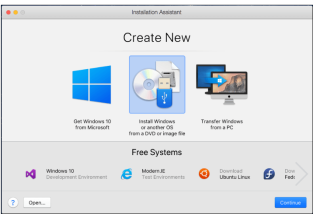
Использование ОС Windows и приложений на Mac может пригодиться, если вы часто используете обе платформы. Теперь вы должны подумать, как это возможно, поскольку Mac считается враждебным пользователю. Что ж, есть приложения, которые могут сделать это возможным. Один из самых популярных способов установить Windows на Mac - использовать Parallels.
Простые шаги для установки Windows на Mac с помощью Parallels
Если у вас есть компьютер Mac и вы хотите запускать некоторые важные приложения Windows на том же экране, Parallels решит эту задачу. В этом посте мы перечислили шаги по установке Windows на Mac с помощью Parallels. Давайте начнем!
Шаг 1. Установите Parallels на Mac
Загрузите Parallels Desktop для Mac отсюда .
Если у вас уже есть Parallels, переходите к следующему шагу.
Шаг 2. Загрузите Windows
Если у вас нет Windows, вы можете легко загрузить Windows 10 с помощью Parallels Desktop для Mac 14.
Примечание. Если у вас более старая версия Parallels Desktop для Mac, вам необходимо установить Windows 10 от Microsoft. Кроме того, вам понадобится лицензионный ключ Windows для запуска Windows на Parallels Desktop. Если у вас его нет, вы можете купить его в Microsoft Store.
Мы предоставили ссылки для покупки:
Шаг 3. Создайте виртуальную машину

Когда у вас есть ключ Windows и его копия, следующим шагом будет создание виртуальной машины. Найдите Parallels Desktop в папке приложения, затем щелкните Файл и выберите Создать.
Щелкните Установить Windows или другую ОС с помощью файла образа или DVD. Щелкните Продолжить.
Читайте также: -
Ваш загрузочный диск почти заполнен - как ... На Mac получено сообщение об ошибке «ваш загрузочный диск почти заполнен» вот несколько советов по решению проблемы с загрузочным диском ...
Шаг 4: Выберите режим установки
Вы можете использовать DVD, загрузочный USB или образ диска .iso для установки Windows.
Примечание. Если у вас есть установочные файлы Windows с расширением .exe, вы можете обновить только текущую виртуальную машину Windows. Однако это не сработает для новой установки Windows.

Окно приложения Parallels обнаружит установочный носитель для самостоятельной установки Windows. Кроме того, вы можете переключиться в ручной режим и выбрать источник установки Windows.
Шаг 5. Введите ключ продукта Windows
После выбора носителя для установки Windows необходимо нажать «Продолжить». Откроется окно с ключом продукта Windows, проверьте, выбрана ли экспресс-установка.
Примечание: если вы сняли флажок рядом с экспресс-установкой, вам придется установить Parallels Tools вручную после завершения установки Windows.
Если вы готовы продолжить, нажмите «Продолжить».
Читайте также: -
 10 лучших приложений для очистки Mac и программное обеспечение для оптимизации ... Ознакомьтесь со списком лучших программ для очистки Mac для полной очистки диска Mac. Приложения для оптимизации, такие как SmartMacCare, CleanMyMac и Ccleaner ...
10 лучших приложений для очистки Mac и программное обеспечение для оптимизации ... Ознакомьтесь со списком лучших программ для очистки Mac для полной очистки диска Mac. Приложения для оптимизации, такие как SmartMacCare, CleanMyMac и Ccleaner ...
Шаг 6. Выберите, для какой цели вы хотите запустить Windows
Выберите, с какой целью вы хотите запускать Windows в Parallels Desktop для Mac Home Edition.
Кроме того, Parallels Desktop для Mac Pro и Business Edition будет использоваться для:
Шаг 7. Укажите местоположение и имя

Назовите свою виртуальную машину и выберите место для виртуальной машины Parallels Desktop.
Если вы хотите изменить настройки виртуальной машины по умолчанию, выберите «Настроить настройки» перед установкой. Вы также можете легко изменить настройки после установки.
Шаг 8: Начните установку
Нажмите «Продолжить», и установка начнется. После установки Windows запустите ее, открыв приложение Windows или нажав кнопку питания в списке виртуальных машин Parallels.
Шаг 9: Установите Инструменты Parallels
Когда вы запускаете Windows в первый раз, будут установлены Parallels Tools, чтобы обеспечить простую работу между macOS и Windows. После установки инструментов вам будет предложено перезагрузить Windows.
Таким образом, вы можете запускать Windows на Mac с помощью Parallels. Выполните следующие действия, установите приложения Windows на свой Mac и легко переключайтесь между обеими операционными системами.
Узнайте, как добавить границы в Документы Google, включая создание рамок с помощью таблиц или изображений. Эффективные решения внутри!
Это полное руководство о том, как изменить тему, цвета и многое другое в Windows 11 для создания потрясающего рабочего стола.
iPhone завис на домашних критических оповещениях? В этом подробном руководстве мы перечислили различные обходные пути, которые вы можете использовать, чтобы исправить ошибку «Домой хочет отправить критические оповещения iPhone». Узнайте полезные советы и решения.
Zoom - популярная служба удаленного сотрудничества. Узнайте, как добавить изображение профиля вместо видео, чтобы улучшить свою конфиденциальность.
Откройте для себя эффективные стратегии получения баллов Microsoft Rewards. Зарабатывайте на поисках, играх и покупках!
Изучите эффективные методы решения неприятной проблемы с бесконечным экраном загрузки Skyrim, гарантируя более плавный и бесперебойный игровой процесс.
Я внезапно не могу работать со своим сенсорным экраном, на который жалуется HID. Я понятия не имею, что поразило мой компьютер. Если это вы, вот несколько исправлений.
Прочтите это полное руководство, чтобы узнать о полезных способах записи вебинаров в реальном времени на ПК. Мы поделились лучшим программным обеспечением для записи вебинаров, а также лучшими инструментами для записи экрана и видеозахвата для Windows 10, 8, 7.
Вы случайно нажали кнопку доверия во всплывающем окне, которое появляется после подключения вашего iPhone к компьютеру? Вы хотите отказаться от доверия этому компьютеру? Затем просто прочтите эту статью, чтобы узнать, как отменить доверие к компьютерам, которые вы ранее подключали к своему iPhone.
Хотите знать, как транслировать «Аквамен», даже если он недоступен для потоковой передачи в вашей стране? Читайте дальше, и к концу статьи вы сможете насладиться Акваменом.








